Ustawienia sieciowe
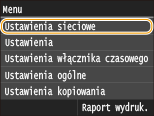 |
|
Wszystkie ustawienia z listy związane z siecią są opatrzone krótkim opisem. Ustawienia domyślne oznaczone są przy pomocy znaku (
 ). ). |
 |
Gwiazdka (*)Ustawienia oznaczone symbolem „*1” są dostępne tylko w modelu MF729Cx / MF728Cdw / MF724Cdw / MF628Cw.
Ustawień oznaczonych symbolem „*2” nie można importować ani eksportować.
|
Wybierz przewodową/bezprzewodową sieć LAN *1
Przełączając urządzenie z trybu transmisji w bezprzewodowej sieci LAN na tryb transmisji w przewodowej sieci LAN należy sprecyzować te ustawienia. I odwrotnie, przełączając urządzenie z trybu transmisji w sieci przewodowej na tryb transmisji w sieci bezprzewodowej, nie trzeba precyzować tych ustawień (przełączyć można korzystając z ustawień <Ustawienia bezprzewodowej sieci LAN>). Wybieranie sieci przewodowej lub bezprzewodowej LAN(MF729Cx / MF728Cdw / MF724Cdw / MF628Cw)
|
Przewodowa sieć LAN
 Bezprzewodowa sieć LAN
|
Ustawienia bezprzewodowej sieci LAN *1
Są to ustawienia dotyczące podłączenia urządzenia do bezprzewodowej sieci LAN. Obejmują one także wyświetlanie bieżących ustawień oraz włączanie funkcji oszczędzania energii.
Tryb naciskania przycisku WPS
Wybór tego trybu pozwala na automatyczną konfigurację połączenia bezprzewodowego za pomocą przycisku WPS na routerze bezprzewodowym. Konfiguracja urządzenia za pomocą Trybu przycisku WPS
Tryb kodu PIN WPS
Wybór tego trybu pozwala na konfigurację połączenia bezprzewodowego poprzez wprowadzenie kodu PIN routera bezprzewodowego. Konfiguracja urządzenia za pomocą Trybu PIN WPS
Ustawienia SSID
Wybór tej opcji umożliwia konfigurację połączenia bezprzewodowego poprzez ręczne wprowadzenie informacji, takich jak identyfikator SSID lub klucz sieciowy z poziomu panelu sterowania.
Wybierz punkt dostępu
Lokalizacja dostępnych routerów bezprzewodowej sieci LAN odbywa się automatycznie, dzięki czemu można wybrać je z listy. Konieczne jest ręczne wprowadzenie klucza sieciowego, takiego jak klucz WEP lub PSK. Konfiguracja połączenia za pomocą routera bezprzewodowego
Wprowadź ręcznie
Wybór tej opcji umożliwia konfigurację połączenia bezprzewodowego poprzez ręczne wprowadzenie identyfikatora SSID. Użycie tej metody pozwala na szczegółową konfigurację ustawień uwierzytelniania i szyfrowania. Nawiązywanie połączenia z konfiguracją szczegółowych ustawień
|
Ustawienia zabezpieczeń
Brak
WEP Open System
 Wybór klucza WEP: 1/2/3/4
Edytuj klucz WEP
Klucz współdzielony
Wybór klucza WEP: 1/2/3/4
Edytuj klucz WEP
WPA/WPA2-PSK
Autom.
 AES-CCMP
|
Tryb oszczędzania energii
Opcja ta umożliwia określenie, czy urządzenie ma przechodzić do Trybu oszczędzania energii na podstawie sygnałów emitowanych przez router bezprzewodowy.
|
Wyłącz
 Włącz
|
<Menu>  <Ustawienia sieciowe>
<Ustawienia sieciowe>  <Ustawienia bezprzewodowej sieci LAN>
<Ustawienia bezprzewodowej sieci LAN>  Przeczytaj wyświetlany komunikat
Przeczytaj wyświetlany komunikat  <OK>
<OK>  <Tryb oszczędzania energii>
<Tryb oszczędzania energii>  Wybierz opcję <Wyłącz> lub <Włącz>
Wybierz opcję <Wyłącz> lub <Włącz> 

 <Ustawienia sieciowe>
<Ustawienia sieciowe>  <Ustawienia bezprzewodowej sieci LAN>
<Ustawienia bezprzewodowej sieci LAN>  Przeczytaj wyświetlany komunikat
Przeczytaj wyświetlany komunikat  <OK>
<OK>  <Tryb oszczędzania energii>
<Tryb oszczędzania energii>  Wybierz opcję <Wyłącz> lub <Włącz>
Wybierz opcję <Wyłącz> lub <Włącz> 

Informacje o połączeniu
Opcja ta pozwala na wyświetlenie bieżących ustawień bezprzewodowej sieci LAN. Wyświetlanie ustawień sieciowych
|
Adres MAC
Stan bezprzewodowej sieci LAN
Najnowsze informacje o błędach Kanał Ustawienia SSID Ustawienia zabezpieczeń Tryb oszczędzania energii
|
Włącz Bezpośrednie połączenie *1*2
Pozwala wybrać, czy można połączyć się bezpośrednio z urządzeniem. Po włączeniu tej opcji można połączyć się bezpośrednio z urządzeniem nawet w środowisku bez punktu dostępowego czy routera bezprzewodowej sieci LAN. Konfiguracja ustawień połączenia bezpośredniego (tryb punktu dostępu)(MF729Cx / MF728Cdw / MF724Cdw / MF628Cw)
|
Wyłącz
 Włącz
|
 |
|
Wybranie dla ustawienia <Włącz Bezpośrednie połączenie> wartości <Włącz> uniemożliwia korzystanie z przewodowej sieci LAN oraz bezprzewodowej sieci LAN innej niż połączenie bezpośrednie.
|
Ustawienia TCP/IP
Są to ustawienia związane z używaniem urządzenia w obrębie sieci TCP/IP, takie jak ustawienia adresu IP.
Ustawienia IPv4
Ustawienia związane z korzystaniem z urządzenia w sieci IPv4.
Ustawienia adresu IP
Konfiguracja adresu IP, który służy do identyfikacji urządzeń, takich jak komputery i drukarki, w obrębie sieci TCP/IP. Ustawianie adresu IPv4
|
Uzyskaj automatycznie
 Wybierz protokół
Wyłącz
DHCP
 Autom. IP
Wyłącz
Włącz
 Uzyskaj ręcznie
Adres IP: 0.0.0.0
Maska podsieci: 0.0.0.0 Adres bramy: 0.0.0.0 Sprawdź ustawienia
Uzyskaj automatycznie
Adres IP
Maska podsieci Adres bramy |
Polecenie PING
Zaznaczenie tej opcji, umożliwia sprawdzenie, czy urządzenie jest podłączone do komputera dostępnego w sieci. Test połączenia sieciowego
Ustawienia DNS
Konfiguracja ustawień systemu nazw domen (DNS), który zapewnia nazwę hosta używaną w rozpoznawaniu adresów IP. Konfiguracja usługi DNS
|
Ustawienia serwera DNS
Podstawowy serwer DNS: 0.0.0.0
Pomocniczy serwer DNS: 0.0.0.0 Ustawienia nazwy hosta/nazwy domeny DNS
Nazwa hosta
Nazwa domeny Ustawienia dynamicznej aktualizacji DNS
Wyłącz
 Włącz
Częstotliwość dynamicznej aktualizacji DNS
0 do 24
 do 48 (godz.) do 48 (godz.) |
Ustawienia mDNS
Konfiguracja ustawień związanych z użytkowaniem funkcji usługi DNS bez korzystania z serwerów DNS. Konfiguracja usługi DNS
|
Wyłącz
Włącz
 Nazwa mDNS
|
Ustawienia opcji DHCP
Jeśli protokół DHCP jest włączony, skorzystaj z tych ustawień, aby włączyć opcjonalne funkcje protokołu DHCP, takie jak pobieranie adresu serwera DNS lub nazwy domeny. Konfiguracja usługi DNS
|
Uzyskaj nazwę hosta
Wyłącz
Włącz
 Dynamiczna aktualizacja DNS
Wyłącz
 Włącz
Uzyskaj adres serwera DNS
Wyłącz
Włącz
 Uzyskaj nazwę domeny
Wyłącz
Włącz
 Uzyskaj adres serwera WINS
Wyłącz
Włącz
 Uzyskaj adres serwera SMTP
Wyłącz
 Włącz
Uzyskaj adres serwera POP
Wyłącz
 Włącz
|
Ustawienia IPv6
Ustawienia związane z korzystaniem z urządzenia w sieci IPv6.
Użyj IPv6
Włączanie lub wyłączanie obsługi protokołu IPv6 na urządzeniu. Można również wyświetlić bieżące ustawienia. Konfiguracja adresów IPv6
|
Wyłącz
 Włącz
Sprawdź ustawienia
Adres Link-Local
Długość prefiksu
|
Ustawienia adresu bezstanowego
Włączanie lub wyłączanie korzystania z adresów bezstanowych. Konfiguracja adresów IPv6
|
Wyłącz
Włącz
 Sprawdź ustawienia
Adres bezstanowy
Długość prefiksu
|
Użyj DHCPv6
Włączanie lub wyłączanie korzystania z adresu stanowego pozyskiwanego za pośrednictwem protokołu DHCPv6. Konfiguracja adresów IPv6
|
Wyłącz
 Włącz
Sprawdź ustawienia
Adres stanowy
Długość prefiksu
|
Ustawienia DNS
Konfiguracja ustawień systemu nazw domen (DNS), który zapewnia nazwę hosta używaną w rozpoznawaniu adresów IP. Konfiguracja usługi DNS
|
Ustawienia nazwy hosta/nazwy domeny DNS
Użyj hosta/domeny IPv4
Wyłącz
Nazwa hosta
Nazwa domeny
Włącz
 Ustawienia dynamicznej aktualizacji DNS
Wyłącz
 Włącz
Zarej. adres wprowadz. ręcznie
Wyłącz
 Włącz
Zarejestruj adres stanowy
Wyłącz
 Włącz
Zarejestruj adres bezstanowy
Wyłącz
 Włącz
Częstotliwość dynamicznej aktualizacji DNS
0 do 24
 do 48 (godz.) do 48 (godz.) |
Ustawienia mDNS
Konfiguracja ustawień związanych z użytkowaniem funkcji usługi DNS bez korzystania z serwerów DNS. Konfiguracja usługi DNS
|
Wyłącz
Włącz
 Uż. dla mDNS naz. iden. z IPv4
Wyłącz
Nazwa mDNS
Włącz
 |
Ustawienia opcji DHCP
Jeśli protokół DHCP jest włączony, skorzystaj z tych ustawień, aby włączyć opcjonalne funkcje protokołu DHCP, takie jak pobieranie adresu serwera DNS lub nazwy domeny. Konfiguracja usługi DNS
|
Uzyskaj adres serwera DNS
Wyłącz
Włącz
 Uzyskaj nazwę domeny
Wyłącz
Włącz
 |
Ustawienia WINS
Określanie ustawień usługi Windows Internet Name Service (WINS), która zapewnia nazwę NetBIOS używaną do rozpoznawania adresu IP w mieszanym środowisku sieciowym łączącym model NetBIOS i TCP/IP. Konfiguracja usługi WINS
|
Rozpoznawanie WINS
Wyłącz
 Włącz
Adres serwera WINS: 0.0.0.0
|
Ustawienia LPD
Włącza lub wyłącza LPD, protokół drukowania, z którego można korzystać na dowolnej platformie sprzętowej i w dowolnym systemie operacyjnym. Pozwala również ustalić limit czasu oczekiwania, po którym drukowanie zostanie anulowane, jeśli odbiór danych został przerwany. Konfiguracja protokołów drukowania i funkcji protokołu WSD
|
Ustawienia wydruku LPD
Wyłącz
Włącz
 Przekroczenie czasu oczekiwania na odbiór
1 do 5
 do 60 (min) do 60 (min) |
Ustawienia RAW
Włącza lub wyłącza RAW, protokół drukowania systemu Windows. Pozwala również ustalić limit czasu oczekiwania, po którym drukowanie zostanie anulowane, jeśli odbiór danych został przerwany. Konfiguracja protokołów drukowania i funkcji protokołu WSD
|
Ustawienia wydruku RAW
Wyłącz
Włącz
 Przekroczenie czasu oczekiwania na odbiór
1 do 5
 do 60 (min) do 60 (min) |
Ustawienia WSD
Włączanie lub wyłączanie funkcji automatycznego przeglądania oraz uzyskiwania informacji na potrzeby drukarki lub skanera za pomocą protokołu WSD dostępnego w systemach Windows Vista/7/8/Server 2008/Server 2012. Konfiguracja protokołów drukowania i funkcji protokołu WSD
|
Ustawienia wydruku WSD
Użyj wydruku WSD
Wyłącz
Włącz
 Użyj przeglądania WSD
Wyłącz
Włącz
 Ustawienia skanowania WSD
Użyj skanowania WSD
Wyłącz
 Włącz
Wykonaj skanowanie komputera
Wyłącz
 Włącz
Użyj Multicast Discovery
Wyłącz
Włącz
 |
Użyj trybu PASV FTP
Pozwala określić, czy korzystać z trybu PASV protokołu FTP. Włączenie trybu PASV jest konieczne, jeśli serwer FTP znajduje się za zaporą. Konfiguracja trybu PASV protokołu FTP
|
Wyłącz
 Włącz |
Użyj HTTP
Włączanie lub wyłączanie protokołu HTTP niezbędnego do komunikacji z komputerem na przykład w przypadku korzystania ze Zdalnego interfejsu użytkownika, drukowania WSD czy drukowania za pomocą Google Cloud Print. Wyłączanie komunikacji z użyciem protokołu HTTP
|
Wyłącz
Włącz
 |
Ustawienia wydruku IPP 
Przesyłanie danych do urządzenia oraz konfigurowanie ustawień drukowania poprzez Internet.
|
Użyj drukowania IPP
Wyłącz
Włącz
 Użyj SSL
Wyłącz
 Włącz |
<Menu>  <Ustawienia sieciowe>
<Ustawienia sieciowe>  <Ustawienia TCP/IP>
<Ustawienia TCP/IP>  <Ustawienia wydruku IPP>
<Ustawienia wydruku IPP>  Wybierz opcję <Wyłącz> lub <Włącz>
Wybierz opcję <Wyłącz> lub <Włącz> 

 <Ustawienia sieciowe>
<Ustawienia sieciowe>  <Ustawienia TCP/IP>
<Ustawienia TCP/IP>  <Ustawienia wydruku IPP>
<Ustawienia wydruku IPP>  Wybierz opcję <Wyłącz> lub <Włącz>
Wybierz opcję <Wyłącz> lub <Włącz> 

Użyj Network Link Scan
Należy ustawić na <Włącz> w przypadku skanowania przy użyciu technologii AirPrint. Należy zawsze upewnić się, że opcja została ustawiona na <Włącz> w przypadku skanowania przy użyciu technologii AirPrint. Korzystanie z technologii AirPrint
|
Wyłącz
Włącz
 |
Ustawienia numeru portu
Zmiana numerów portów dla protokołów w zależności od środowiska sieciowego. Zmiana numerów portów
|
LPD
1 do 515
 do 65535 do 65535RAW
1 do 9100
 do 65535 do 65535Multicast Discovery WSD
1 do 3702
 do 65535 do 65535HTTP
1 do 80
 do 65535 do 65535Multicast Discovery
1 do 427
 do 65535 do 65535POP3
1 do 110
 do 65535 do 65535SMTP
1 do 25
 do 65535 do 65535FTP
1 do 21
 do 65535 do 65535SNMP
1 do 161
 do 65535 do 65535 |
Rozmiar MTU
Wybór maksymalnego rozmiaru pakietów wysyłanych lub otrzymywanych przez urządzenie. Zmiana maksymalnej jednostki transmisji
|
1300
1400
1500
 |
Ustawienia SNMP
Konfiguracja ustawień związanych z monitorowaniem i kontrolowaniem urządzenia z poziomu komputera z zainstalowanym oprogramowaniem kompatybilnym z protokołem SNMP. Monitorowanie i kontrolowanie urządzenia za pomocą protokołu SNMP
Ustawienia SNMPv1
Włączanie lub wyłączanie protokołu SNMPv1. Włączając protokół SNMPv1, należy wybrać nazwę społeczności i uzyskać dostęp do obiektów bazy informacji zarządzania (MIB).
|
Wyłącz
Włącz
 |
<Menu>  <Ustawienia sieciowe>
<Ustawienia sieciowe>  <Ustawienia SNMP>
<Ustawienia SNMP>  <Ustawienia SNMPv1>
<Ustawienia SNMPv1>  Wybierz opcję <Wyłącz> lub <Włącz>
Wybierz opcję <Wyłącz> lub <Włącz>  Uruchom ponownie urządzenie
Uruchom ponownie urządzenie
 <Ustawienia sieciowe>
<Ustawienia sieciowe>  <Ustawienia SNMP>
<Ustawienia SNMP>  <Ustawienia SNMPv1>
<Ustawienia SNMPv1>  Wybierz opcję <Wyłącz> lub <Włącz>
Wybierz opcję <Wyłącz> lub <Włącz>  Uruchom ponownie urządzenie
Uruchom ponownie urządzenieUstawienia SNMPv3
Włączanie lub wyłączanie protokołu SNMPv3. Do konfiguracji szczegółowych ustawień stosowanych, gdy włączony jest protokół SNMPv3 służy Zdalny interfejs użytkownika.
|
Wyłącz
 Włącz
|
<Menu>  <Ustawienia sieciowe>
<Ustawienia sieciowe>  <Ustawienia SNMP>
<Ustawienia SNMP>  <Ustawienia SNMPv3>
<Ustawienia SNMPv3>  Wybierz opcję <Wyłącz> lub <Włącz>
Wybierz opcję <Wyłącz> lub <Włącz>  Uruchom ponownie urządzenie
Uruchom ponownie urządzenie
 <Ustawienia sieciowe>
<Ustawienia sieciowe>  <Ustawienia SNMP>
<Ustawienia SNMP>  <Ustawienia SNMPv3>
<Ustawienia SNMPv3>  Wybierz opcję <Wyłącz> lub <Włącz>
Wybierz opcję <Wyłącz> lub <Włącz>  Uruchom ponownie urządzenie
Uruchom ponownie urządzeniePozyskaj informacje o zarządzaniu drukarką z hosta
Włączanie lub wyłączanie monitorowania informacji o zarządzaniu drukarką z poziomu podłączonego do sieci komputera z zainstalowanym oprogramowaniem kompatybilnym z protokołem SNMP.
|
Wyłącz
 Włącz
|
<Menu>  <Ustawienia sieciowe>
<Ustawienia sieciowe>  <Ustawienia SNMP>
<Ustawienia SNMP>  <Pozyskaj informacje o zarządzaniu drukarką z hosta>
<Pozyskaj informacje o zarządzaniu drukarką z hosta>  Wybierz opcję <Wyłącz> lub <Włącz>
Wybierz opcję <Wyłącz> lub <Włącz>  Uruchom ponownie urządzenie
Uruchom ponownie urządzenie
 <Ustawienia sieciowe>
<Ustawienia sieciowe>  <Ustawienia SNMP>
<Ustawienia SNMP>  <Pozyskaj informacje o zarządzaniu drukarką z hosta>
<Pozyskaj informacje o zarządzaniu drukarką z hosta>  Wybierz opcję <Wyłącz> lub <Włącz>
Wybierz opcję <Wyłącz> lub <Włącz>  Uruchom ponownie urządzenie
Uruchom ponownie urządzenieUstawienia portu dedykowanego
Włączenie lub wyłączenie portu dedykowanego. Port dedykowany jest używany, kiedy zadania drukowania, faksowania i skanowania korzystają z narzędzia MF Scan Utility oraz podczas przeglądania lub konfiguracji ustawień urządzenia za pośrednictwem sieci.
|
Wyłącz
Włącz
 |
<Menu>  <Ustawienia sieciowe>
<Ustawienia sieciowe>  <Ustawienia portu dedykowanego>
<Ustawienia portu dedykowanego>  Wybierz opcję <Wyłącz> lub <Włącz>
Wybierz opcję <Wyłącz> lub <Włącz>  Uruchom ponownie urządzenie
Uruchom ponownie urządzenie
 <Ustawienia sieciowe>
<Ustawienia sieciowe>  <Ustawienia portu dedykowanego>
<Ustawienia portu dedykowanego>  Wybierz opcję <Wyłącz> lub <Włącz>
Wybierz opcję <Wyłącz> lub <Włącz>  Uruchom ponownie urządzenie
Uruchom ponownie urządzenieCzas oczekiwania na połączenie przy uruchomieniu
Określanie czasu oczekiwania na połączenie z siecią. Ustawienie to należy dobrać do środowiska sieciowego. Ustawianie czasu oczekiwania na połączenie z siecią
|
0
 do 300 (s) do 300 (s) |
Ustawienia sterownika Ethernet
Wybierz rodzaj sieci Ethernet (10BASE-T/100BASE-TX) oraz tryb komunikacji w sieci Ethernet (półdupleks/dupleks pełny). Można tu również znaleźć opcję umożliwiającą wyświetlenie adresu MAC dla przewodowej sieci LAN.
Adres MAC
Wybór tej opcji pozwala na sprawdzenie adresu MAC urządzenia, który jest numerem unikatowym dla każdego urządzenia komunikacyjnego. Wyświetlanie adresu MAC w przewodowej sieci LAN
Automatyczne wykrywanie
Ustawienie to umożliwia określenie, czy tryb komunikacji i typ sieci Ethernet mają zostać wykryte automatycznie czy skonfigurowane ręcznie. Konfiguracja ustawień sieci Ethernet
|
Wyłącz
Tryb komunikacji
Półdupleks
 Pełny dupleks
Typ sieci Ethernet
10BASE-T
 100BASE-TX
Włącz
 |
Ustawienia IEEE 802.1X *2
Włączenie lub wyłączenie uwierzytelniania IEEE 802.1X. Konfiguracja uwierzytelniania zgodnego z IEEE 802.1X
|
Wyłącz
 Włącz
|
<Menu>  <Ustawienia sieciowe>
<Ustawienia sieciowe>  <Ustawienia IEEE 802.1X>
<Ustawienia IEEE 802.1X>  Wybierz opcję <Wyłącz> lub <Włącz>
Wybierz opcję <Wyłącz> lub <Włącz>  Uruchom ponownie urządzenie
Uruchom ponownie urządzenie
 <Ustawienia sieciowe>
<Ustawienia sieciowe>  <Ustawienia IEEE 802.1X>
<Ustawienia IEEE 802.1X>  Wybierz opcję <Wyłącz> lub <Włącz>
Wybierz opcję <Wyłącz> lub <Włącz>  Uruchom ponownie urządzenie
Uruchom ponownie urządzenieZarządzanie ustawieniami urządzenia Włącz/Wyłącz 
Pozwala wybrać, czy można korzystać z oprogramowania do zarządzania urządzeniami, na przykład iW Management Console, do zarządzania danymi urządzenia, takimi jak ustawienia i adresy w książce adresowej. Aby uzyskać szczegółowe informacje dotyczące oprogramowania iW Management Console, należy skontaktować się ze sprzedawcą produktów firmy Canon.
|
Wyłącz
Włącz
 |
<Menu>  <Ustawienia sieciowe>
<Ustawienia sieciowe>  <Zarządzanie ustawieniami urządzenia Włącz/Wyłącz>
<Zarządzanie ustawieniami urządzenia Włącz/Wyłącz>  Wybierz opcję <Wyłącz> lub <Włącz>
Wybierz opcję <Wyłącz> lub <Włącz> 

 <Ustawienia sieciowe>
<Ustawienia sieciowe>  <Zarządzanie ustawieniami urządzenia Włącz/Wyłącz>
<Zarządzanie ustawieniami urządzenia Włącz/Wyłącz>  Wybierz opcję <Wyłącz> lub <Włącz>
Wybierz opcję <Wyłącz> lub <Włącz> 

Zainicjuj ustawienia sieciowe
Wybór tej opcji umożliwia przywrócenie ustawieniom sieciowym fabrycznych wartości domyślnych. Zainicjuj menu